前言:
注意:这里的教程并不适合OpenCV3.x的。OpenCV3.x需要64bit的编译器。具体请移步 https://zhuanlan.zhihu.com/p/26468685
准备工具:
OpenCV 源码,从官方网站下载的源码。
Cmake,从官方网站下载的Cmake工具
CodeBlocks, 从官方网站下载的工具
安装CMake的时候注意勾选添加环境变量的选项,另外注意:OpenCV可以下载源码,也可以下载windows版本的,然后解压即可。
打开Cmake
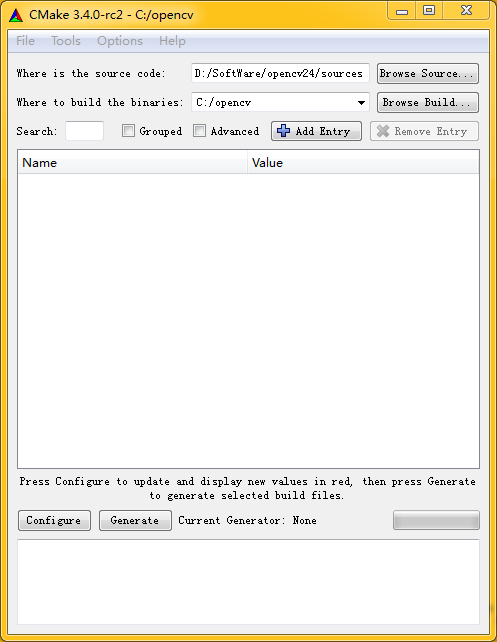
设置好路径后,点击:Configure
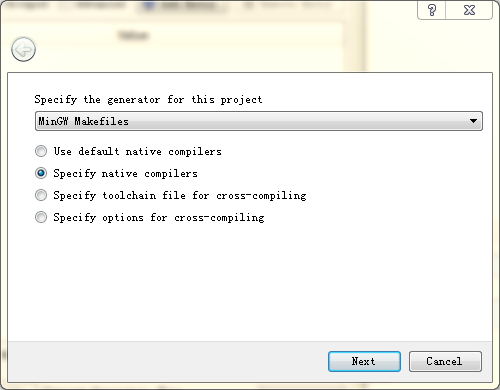
选择MinGW Makefiles;
specify native compliers
找到CodeBlocks中gcc和g++的编译器路径

Fortran不用管,我没有用到Fortran
然后点Finish
然后点击Configure;
Configure结束后,Generate
然后进入到命令行界面:
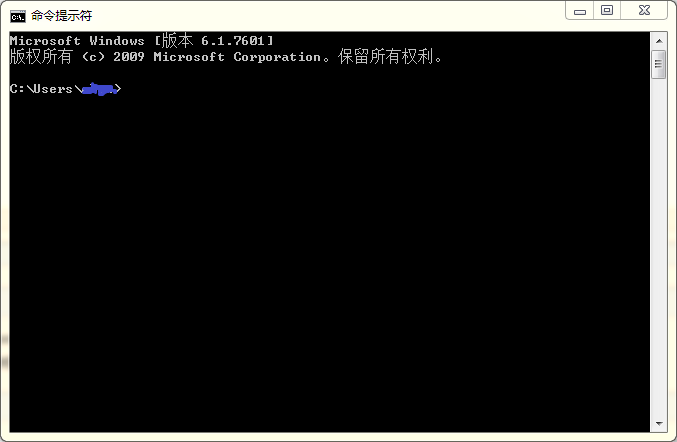
进入到编译好的opencv目录下面,我的在C:opencv
你能在这个目录下看到makefile文件
运行命令:mingw32-make (可能过程有点慢,慢慢等待大约30分钟)
编译好后运行:mingw32-make install 命令
添加系统环境变量:C:opencvin

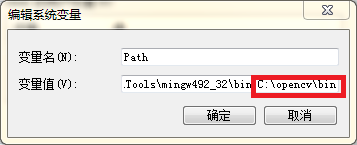
这样opencv就算配置完成了,以后我们用到的文件其实只有三个,分别是:
编译目标目录下的
C:opencvin
C:opencvlib
和:
源码目录下的:
include 目录
在本例中是:
D:SoftWareopencv24sourcesinclude
将include 目录拷贝到C:opencv下并删除其他无用的文件可以节省空间(几个G)
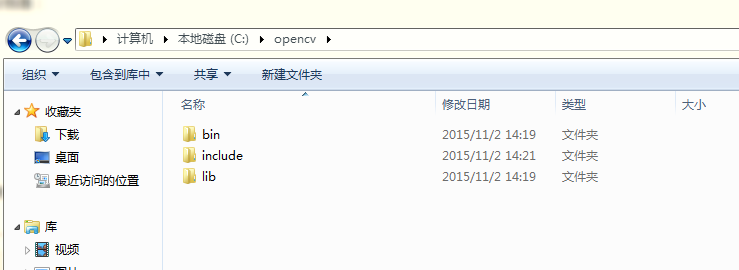
这样配置工作就算完成了。下面就是当在CodeBlocks里面用到OpenCV库的时候的配置方法了。
------------------------------------------分割线------------------------------------------------------------------------------
打开CodeBlocks
创建一个工程(我的是show_image)
选择菜单栏的Project, Build options...
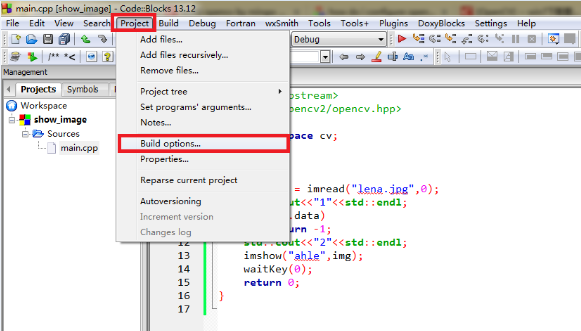
如果你只是进行debug,还不进行release,只在debug选项里配置即可,如果需要release,那么需要进行与debug同样的配置。
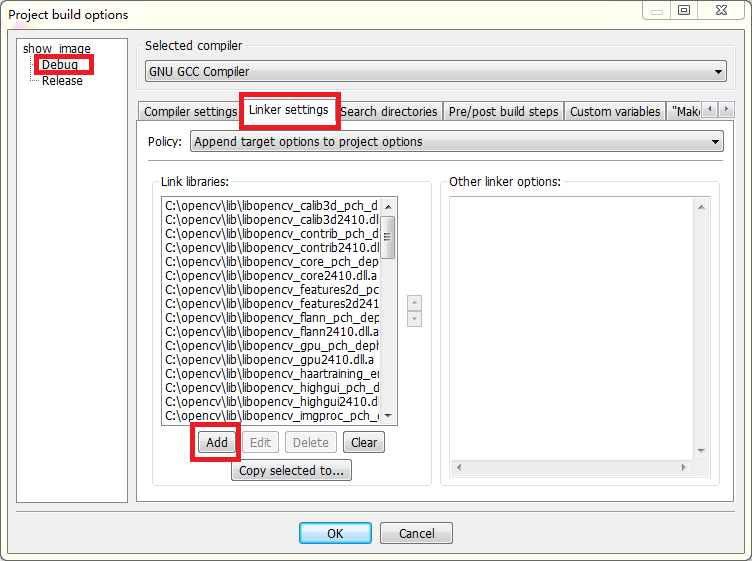
添加库文件
在C:opencvlib目录下,选择所有文件(ctrl + a )
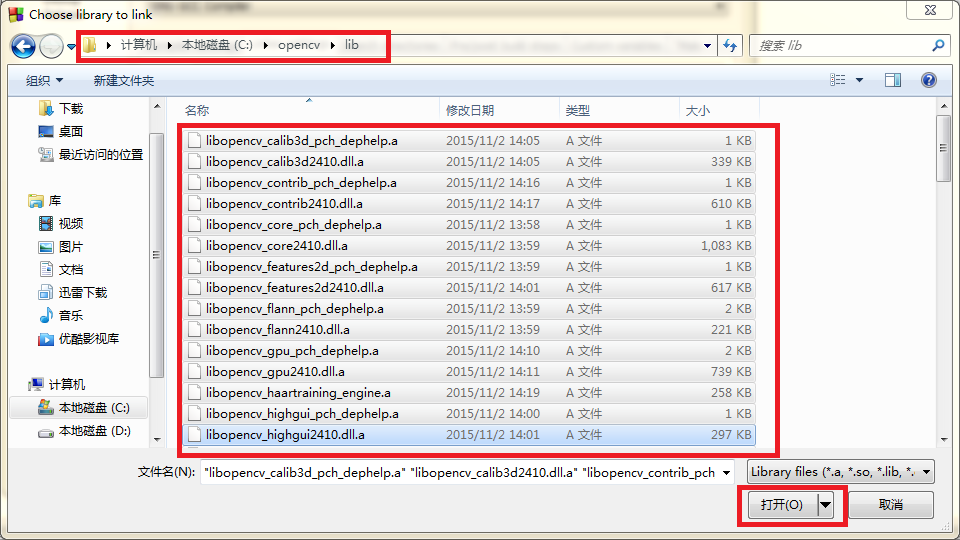
配置搜索路径:
在Search directories中,将头文件和库文件的目录包含进来即可:
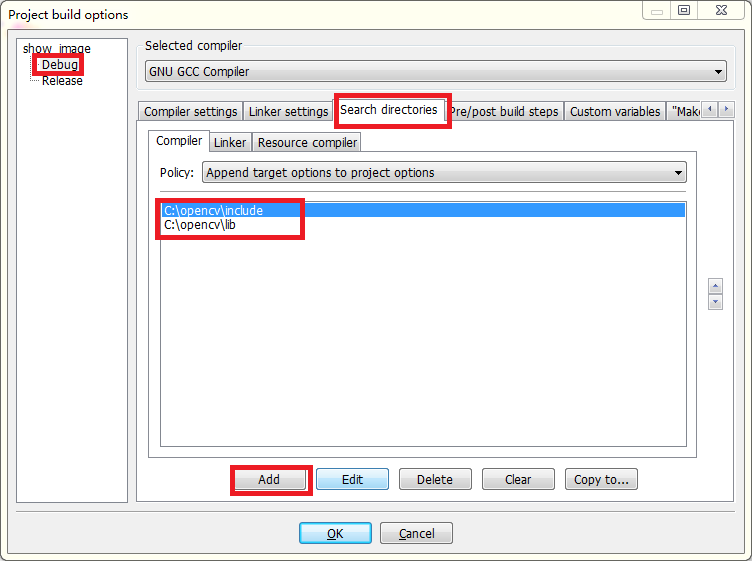
现在,您可以编写自己的代码了。good luck!
1 #include <iostream> 2 #include <opencv2/opencv.hpp> 3 4 using namespace cv; 5 6 int main() 7 { 8 Mat img = imread("lena.jpg",0); 9 if(!img.data) 10 return -1; 11 imshow("ahle",img); 12 waitKey(0); 13 return 0; 14 }
执行编译,运行指令,bingo!